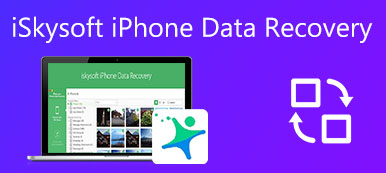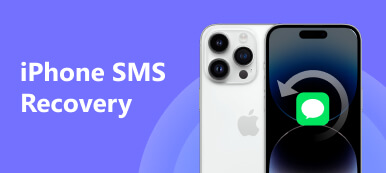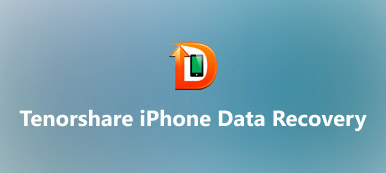Ohjelmistopäivityksen jälkeen saatat joutua palauttamaan kadonneita tietoja iPhonesta. Onko olemassa tehokas tapa palauttaa kadonneita tietoja iOS-laitteista? Kun poistat tärkeän tiedoston Android-puhelimesta vahingossa, miten palauttaa tiedoston helposti? Wondershare Dr. Fone pystyy ratkaisemaan ongelmasi. Se on yksi parhaista matkapuhelimen työkaluista, joilla on kyky palauttaa kadonneita tietoja iPhone- ja Android-laitteista. Palauttaa kadonneita tietoja matkapuhelimesta on vaikea tehtävä. Haluat ehkä oppia, onko Wondershare Dr. Fone on yhtä tehokas kuin se ilmoitti ja miten käyttää sitä löytääksesi tiedoston tehokkaasti takaisin. Joten vastaamme kysymyksiisi yksityiskohtaisemmin alla.
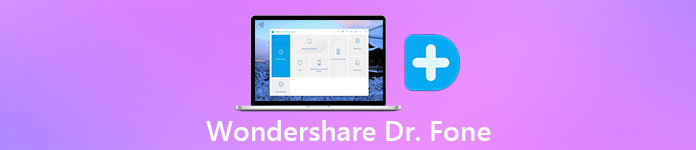
- 1. Wondershare Dr. Fonen esittely
- 2. Miten käyttää Wondershare Dr. Fone -ohjelmaa
- 3. Paras Wondershare Dr. Fone -vaihtoehto
1. Wondershare Dr. Fonen esittely
Wondershare Dr. Fone tarjoaa yhden tietojen palautustyökalupaketin iPhone- ja Android-laitteille. Wondershare Dr. Fonen keskeiset ominaisuudet iOS: lle ovat:
- 1. Kyetä palauta yhteystiedot, puhelulokit, muistiinpanot, viestit, valokuvat ja muut iPhonen asiakirjat.
- 2. Palauta menetetyt tiedot iPhone-laitteista, iTunes-varmuuskopiosta tai iCloud-varmuuskopiosta.
- 3. Palauta poistetut tiedostot iPhoneen tai paikalliselle kiintolevylle.
- 4. Tukee uusimpia iPhone-malleja ja iOS-versioita.
- 5. Varmuuskopioi iPhone tietokoneeseen tai palauta varmuuskopio iPhoneen.
- 6. iPhone-järjestelmän palautus ja täydelliset tiedot poistetaan.
Wondershare Dr. Fone -tekniikan keskeiset ominaisuudet Androidille
- 1. Työ useimmissa Android-puhelimissa Samsung, HTC, LG, Sony ja muut tuotemerkit.
- 2. On kyky palauttaa erilaisia tietotyyppejä, kuten SMS / MMS, puheluhistoria ja paljon muuta.
- 3. Poimi tiedot rikkoutuneesta, kaatuneesta tai lukitusta Android-laitteesta tietokoneisiin riippumatta siitä, onko se juurtunut tai juurtumaton.
- 4. Esikatsele ja palauta tietyt tiedot tai asiakirja.
- 5. Muita ominaisuuksia ovat mm Android-root, tietojen poistaminen ja Android-lukituksen avaaminen.
Kaiken kaikkiaan Wondershare Dr. Fone on helppo tapa palauttaa kadonneita tietoja matkapuhelimellasi.
2. Miten käyttää Wondershare Dr. Fone -ohjelmaa
Jotta voit oppia Wondershare Dr. Fone -oppaiden oppaista, näytämme sinulle, miten voit palauttaa kadonneita yhteystietojasi iPhonesta tai Android-puhelimesta alla.
Kuinka palauttaa iPhonen tietoja Wondershare-ohjelmalla Dr.Fone iOS: lle
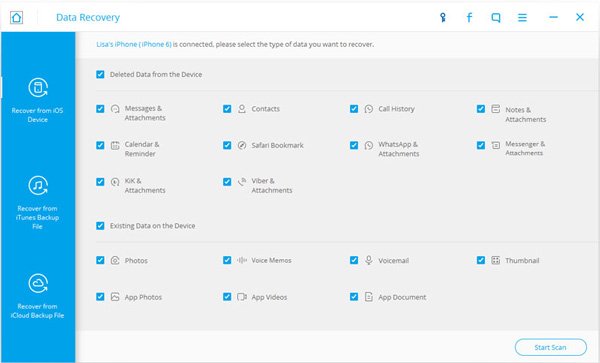
Vaihe 1. Yhdistä iPhone työkalupakettiin
Kytke iPhone tietokoneeseen ja käynnistä Wondershare Dr. Fone iOS: lle. Odota, kunnes se tunnistaa puhelimesi. Valita Palauta iOS-laitteesta vasemmalta sivupalkilta.
Tai voit palauttaa kadonneita yhteystietoja iTunes-varmuuskopiosta tai iCloud-varmuuskopiosta.
Vaihe 2. Esikatsele kadonneita yhteystietoja palauttamista varten
Valitse oikeanpuoleisesta paneelista Yhteystiedot ja napsauta Aloita haku -painikkeella skannataan koko iPhone ja etsit kadonneita yhteystietoja. Kun siirryt tulosnäyttöön, voit esikatsella kaikkia kadonneita yhteystietoja yksityiskohtaisesti.
Vaihe 3. Palauta tietyt yhteystiedot tietokoneeseen
Valitse jokaisen palatun kohteen edessä oleva valintaruutu ja paina Palauta tietokoneeseen -painiketta, jos haluat viedä ne tietokoneeseen.
Huomautus: Jos haluat palauttaa kadonneita yhteystietoja iPhoneen, voit avautua alaspäin kuvaketta oikeassa alakulmassa ja valita takaisin iPhoneen.
Älä Miss: Paras Seagaten ulkoinen kiintolevyn tietojen palautus
Kuinka hakea tietoja Androidista Wondershare Dr. Fone -sovelluksella Androidille
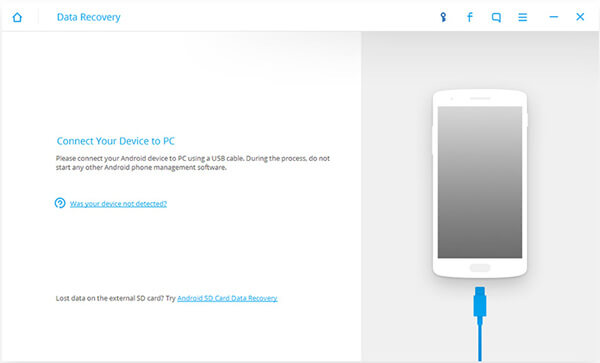
Vaihe 1. Valmista ohjelmisto ja laitteisto
Liitä Android-puhelin tietokoneeseen USB-kaapelilla ja käynnistä Dr. Fone Androidille. Varmista, että olet ottanut puhelimen USB-virheenkorjaustilan käyttöön.
Vaihe 2. Valitse tietojen palautustyyppi
Valitse seuraavassa näytössä tietotyypit, jotka haluat palauttaa Yhteystiedot, Puheluhistoria. Valitse seuraavaja paina sitten Aloita -painike seuraavassa näytössä, kun haluat aloittaa Android-puhelimen skannaamisen.
Vaihe 3. Hae kadonneita tietoja tietokoneeseen
Kun siirryt tulosnäyttöön, voit esikatsella kaikkia palautettavia yhteystietoja ja valita tietyt palautettavat yhteystiedot. Kun napsautat toipua painiketta, kadonneita yhteystietojasi haetaan tietokoneellesi.
Saatat huomata, että Wondershare Dr. Fone ei tue joidenkin sovellustietojen, erityisesti pelitietojen, palauttamista. Ja verrattuna muihin matkapuhelimen palautustyökaluihin, se on paljon kalliimpaa. Laboratoriokokeiden mukaan iPhonen tai Android-tietojen palauttaminen kestää kauemmin, osittain siksi, että se voi palauttaa enemmän tiedostoja.
3. Paras Wondershare Dr. Fone -vaihtoehto
Mitä enemmän tietojen palautustyökaluja ymmärrät, sitä enemmän mahdollisuuksia palauttaa kadonneita tietoja matkapuhelimesta. Jos Wondershare Dr. Fone ei toimi puhelimessasi, voit kokeilla Apeaksoftia iPhone Data Recovery. Se on myös matkapuhelimen työkalupakki ja tarjoaa iOS-version ja Android-version. Sen yleisiä ominaisuuksia ovat:
- Palauta kadonneita tietoja iPhonesta tai Androidista järjestelmän kaatumisen, näytön rikki, lukituksen, ohjelmistopäivitystoiminnon ja muiden ongelmien vuoksi.
- Tukea kaikkia iPhone-malleja ja Android-laitteita suurimmilta valmistajilta.
- On kyky palauttaa yhteystietoja, puhelu lokit, viestit, WhatsApp, valokuvat, videot, sovelluksen tiedot ja muut asiakirjat.
- IOS-versio pystyy palauttamaan poistetut tiedot ja tiedostot iPhone-laitteesta, iCloud-varmuuskopiosta tai iTunes-varmuuskopiosta.
- Ja Android-versio voisi purkaa kadonneita tietoja normaalista puhelimesta, rikki puhelimesta tai varmuuskopiotiedostoista.
- Lisää ominaisuuksia ovat siirto, varmuuskopiointi ja iPhonen ja Android-puhelimen palauttaminen.
Kuinka palauttaa tietoja iPhonesta
Vaihe 1. Asenna iPhone Data Recovery tietokoneeseen
Lataa ja asenna uusin iPhone Data Recovery -versio tietokoneeseen. Liitä iPhone myös tietokoneeseen. Käynnistä työkalupakki ja siirry Palauta iOS-laitteesta Tab.
iPhone Data Recovery on yhteensopiva sekä Windowsin että Macin kanssa.
Vaihe 2. Skannaa iPhonesi tietojen palauttamista varten
Kun Wondershare Dr. Fone -vaihtoehto tunnistaa iPhonesi, napsauta Aloita haku -painiketta siirtyäksesi skannaustilaan. Kun se on tehty, kaikki menetetyt tiedot näkyvät tulosikkunassa.

Vaihe 3. Palauta tietyt tiedot
Valitse vasemman sivupalkin tietotyyppi, jos haluat näyttää kaikki oikealla puolella palautettavat tiedostot. Täällä voit valita tiettyjä tiedostoja ja napsauttaa toipua -painike palauttaa ne tietokoneeseen.
Jos olet varmuuskopioi iPhonesi, voit kokeilla iTunesin varmuuskopioinnin tai iCloud-varmuuskopioinnin palautusta.
Miten palautetaan poistetut tiedot Androidista
Vaihe 1. Linkitä Android-puhelin Android Data Recovery -toimintoon
Suorita Android Data Recovery -ohjelma sen asentamisen jälkeen tietokoneeseen. Kiinnitä Android-puhelimesi tietokoneeseen USB-kaapelilla. Avaa USB-virheenkorjaustila noudattamalla räätälöityjä näytön ohjeita.

Vaihe 2. Valitse palautustyyppi
Kun yhteys on muodostettu, Wondershare Dr.Fone -vaihtoehto skannaa puhelimesi tarkastelemaan kaikkia poistettuja tietoja muutamassa sekunnissa. Yksityiskohtaikkunassa voit esikatsella valitsemalla vasemmalta puolelta tietoluokkia, kuten "Viestit", "Yhteystiedot" ja niin edelleen.
Vaihe 3. Saavuta Android-tietojen palautus
Valitse palautettavat tiedostot ja tiedot ja tallenna ne paikalliselle kiintolevylle napsauttamalla oikeassa alakulmassa olevaa Palauta-painiketta.
Yhteenveto
Tässä viestissä olemme jakaneet Wondershare Dr. Fone'n keskeiset piirteet ja pystyvätkö ne palauttamaan menetetyt tiedot iPhone- tai Android-puhelimesta tehokkaasti. Vaikka tämä matkapuhelimen työkalupakki ei ole täydellinen, se on yksi parhaista tavoista palauttaa kadonneita tietoja iPhone- ja Android-laitteista. Mutta jos etsit lisää työkaluja, suosittelemme Apeaksoft iPhone / Android Data Recovery -ohjelmaa. Se pystyy hakemaan laajemmin erilaisia tietotyyppejä ja tiedostoja matkapuhelimista. Seuraa vain Wondershare Dr. Fone -oppaamme ja pidä tärkeät tiedot turvallisina.



 iPhone Data Recovery
iPhone Data Recovery iOS-järjestelmän palauttaminen
iOS-järjestelmän palauttaminen iOS-tietojen varmuuskopiointi ja palautus
iOS-tietojen varmuuskopiointi ja palautus iOS-näytön tallennin
iOS-näytön tallennin MobieTrans
MobieTrans iPhone Transfer
iPhone Transfer iPhone Eraser
iPhone Eraser WhatsApp-siirto
WhatsApp-siirto iOS-lukituksen poistaja
iOS-lukituksen poistaja Ilmainen HEIC-muunnin
Ilmainen HEIC-muunnin iPhonen sijainnin vaihtaja
iPhonen sijainnin vaihtaja Android Data Recovery
Android Data Recovery Rikkoutunut Android Data Extraction
Rikkoutunut Android Data Extraction Android Data Backup & Restore
Android Data Backup & Restore Puhelimen siirto
Puhelimen siirto Data Recovery
Data Recovery Blu-ray-soitin
Blu-ray-soitin Mac Cleaner
Mac Cleaner DVD Creator
DVD Creator PDF Converter Ultimate
PDF Converter Ultimate Windowsin salasanan palautus
Windowsin salasanan palautus Puhelimen peili
Puhelimen peili Video Converter Ultimate
Video Converter Ultimate video Editor
video Editor Screen Recorder
Screen Recorder PPT to Video Converter
PPT to Video Converter Diaesityksen tekijä
Diaesityksen tekijä Vapaa Video Converter
Vapaa Video Converter Vapaa näytön tallennin
Vapaa näytön tallennin Ilmainen HEIC-muunnin
Ilmainen HEIC-muunnin Ilmainen videokompressori
Ilmainen videokompressori Ilmainen PDF-kompressori
Ilmainen PDF-kompressori Ilmainen äänimuunnin
Ilmainen äänimuunnin Ilmainen äänitys
Ilmainen äänitys Vapaa Video Joiner
Vapaa Video Joiner Ilmainen kuvan kompressori
Ilmainen kuvan kompressori Ilmainen taustapyyhekumi
Ilmainen taustapyyhekumi Ilmainen kuvan parannin
Ilmainen kuvan parannin Ilmainen vesileiman poistaja
Ilmainen vesileiman poistaja iPhone-näytön lukitus
iPhone-näytön lukitus Pulmapeli Cube
Pulmapeli Cube